Windows 보안에서 악성으로 검색된 파일, 파일 형식, 폴더 또는 프로세스를 신뢰하는 경우, 제외 목록에 해당 파일을 추가하여 Windows 보안이 이 프로그램에 대해 경고하거나 차단하지 않도록 할 수 있습니다.
주의: 안전한 파일에 대해서만 이 작업을 수행합니다. 안전하지 않은 프로그램에 대한 제외를 추가하면 시스템 및 데이터가 위험 증가에 노출될 수 있습니다.
-
시작 을 선택하고 설정 을 엽니다. 개인 정보 및 보안에서 바이러스 및 위협 방지를 선택합니다.
-
바이러스 및 위협 방지 설정에서 설정 관리를 선택한 다음 제외에서 제외 추가 또는 제거를 선택합니다.
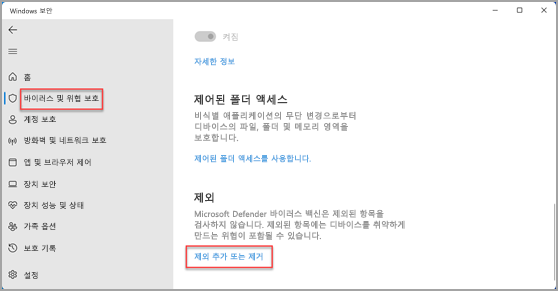
-
제외 추가를 선택하고 파일, 폴더 파일 형식 또는 프로세스에서 선택합니다. 폴더 제외는 폴더 내의 모든 하위 폴더에도 적용됩니다.
-
시작 > 설정 > 업데이트 및 보안 > Windows 보안 > 바이러스 및 위협 방지로 이동합니다.
-
바이러스 및 위협 방지 설정에서 설정 관리를 선택한 다음 제외에서 제외 추가 또는 제거를 선택합니다.
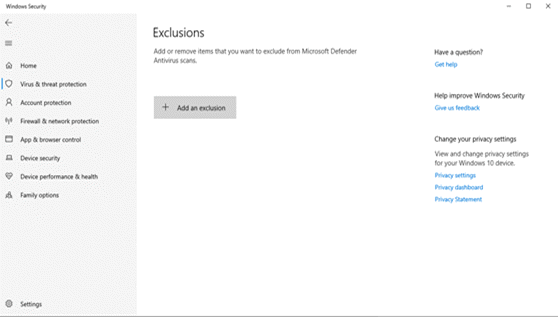
-
제외 추가를 선택하고 파일, 폴더 파일 형식 또는 프로세스에서 선택합니다. 폴더 제외는 폴더 내의 모든 하위 폴더에도 적용됩니다.










